WPS表格中设置自动求和计算的方法
2023-08-26 11:35:13作者:极光下载站
有些时候需要对一些数据进行计算,那么就会在wps中通过excel表格进行数据的计算操作,在Excel中提供的计算公式是有很多的,非常的全面,比如有计算平均数、求和、中位数以及众数等等,还有一些比较复杂的公式都是使用的,当你需要进行计算的数据有很多的时候,那么就可以直接使用到相应的函数功能进行自动计算即可,只需要进入到插入函数的窗口中进行计算就好了,下方是关于如何使用WPS Excel设置自动计算的具体操作方法,如果你需要的情况下可以看看方法教程,希望对大家有所帮助。
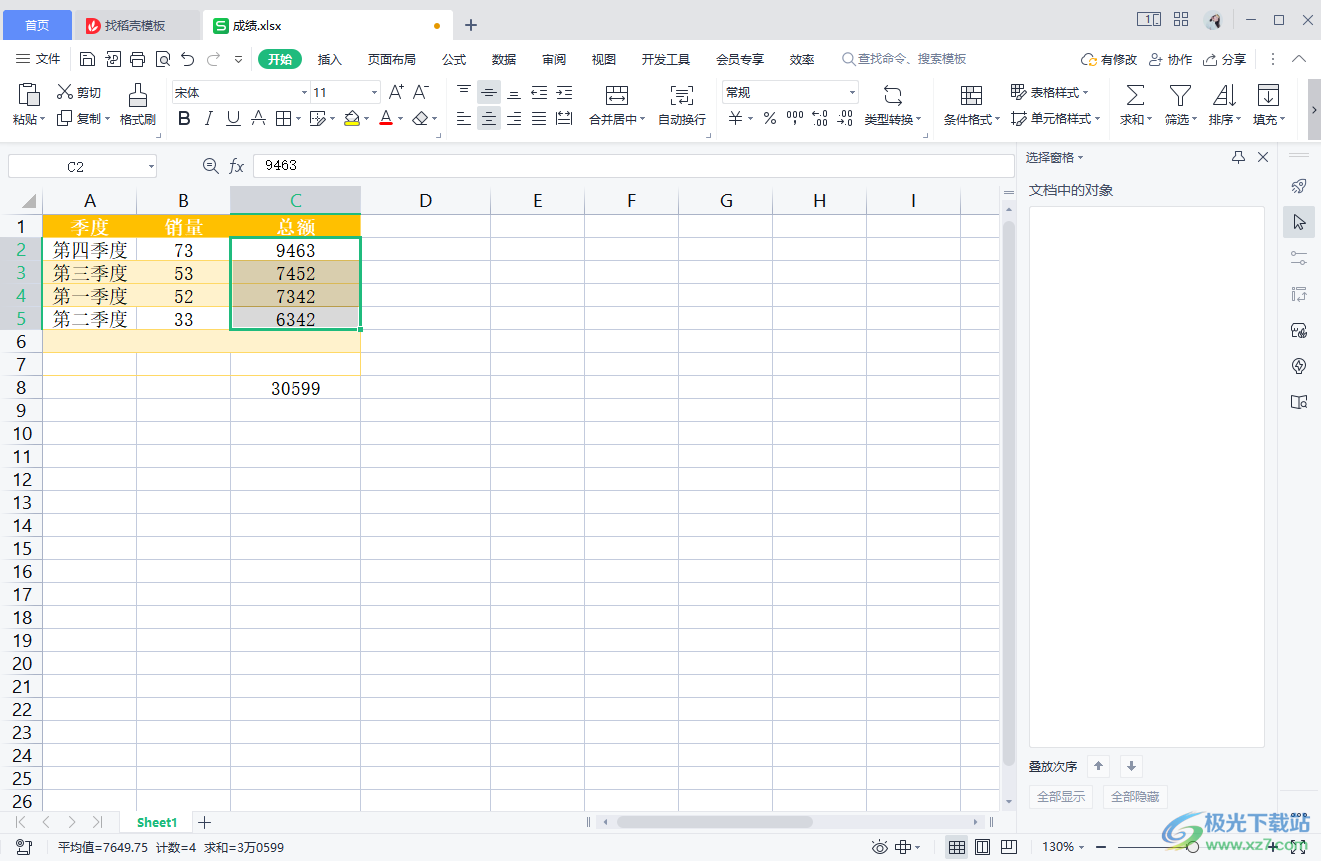
方法步骤
1.首先打开WPS Excel,之后在页面中输入自己需要的数据内容,如图所示。
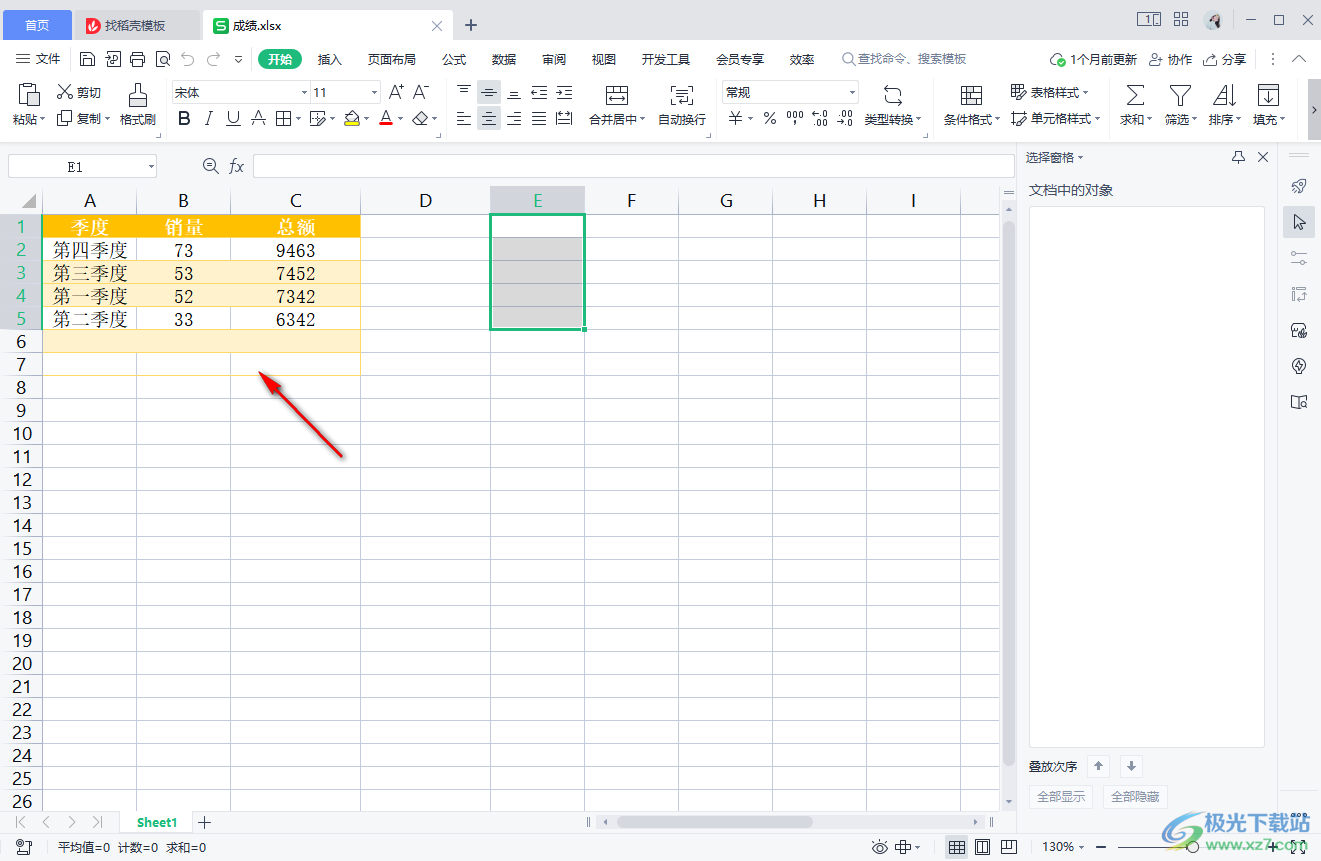
2.之后,随便点击一个空白的单元格,之后点击【公式】选项,随后即可弹出一些相关的设置选项,然后选择工具栏中的【插入函数】选项即可。
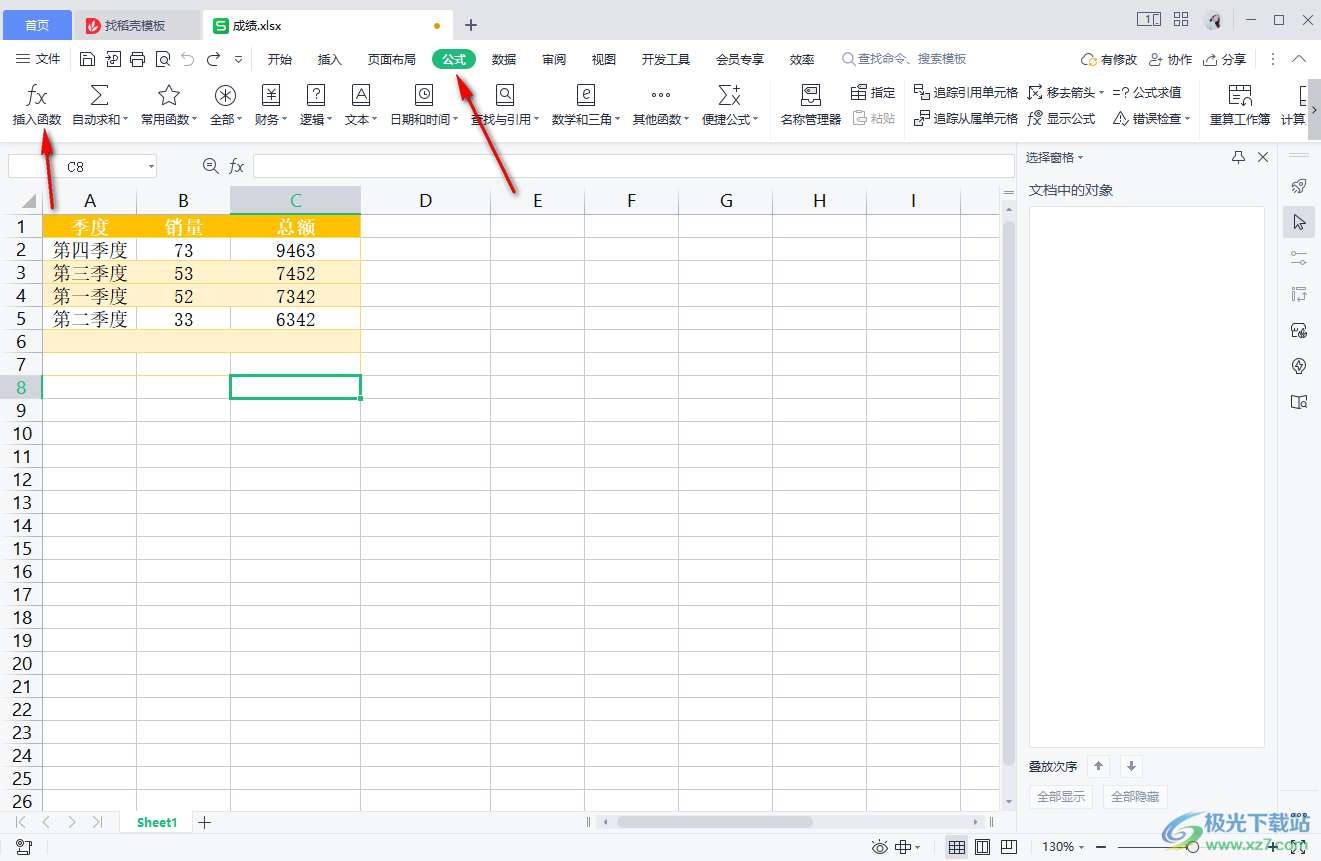
3.之后,在打开的窗口中,找到自己需要的函数进行选中,这里选择【sum】,然后点击确定按钮。
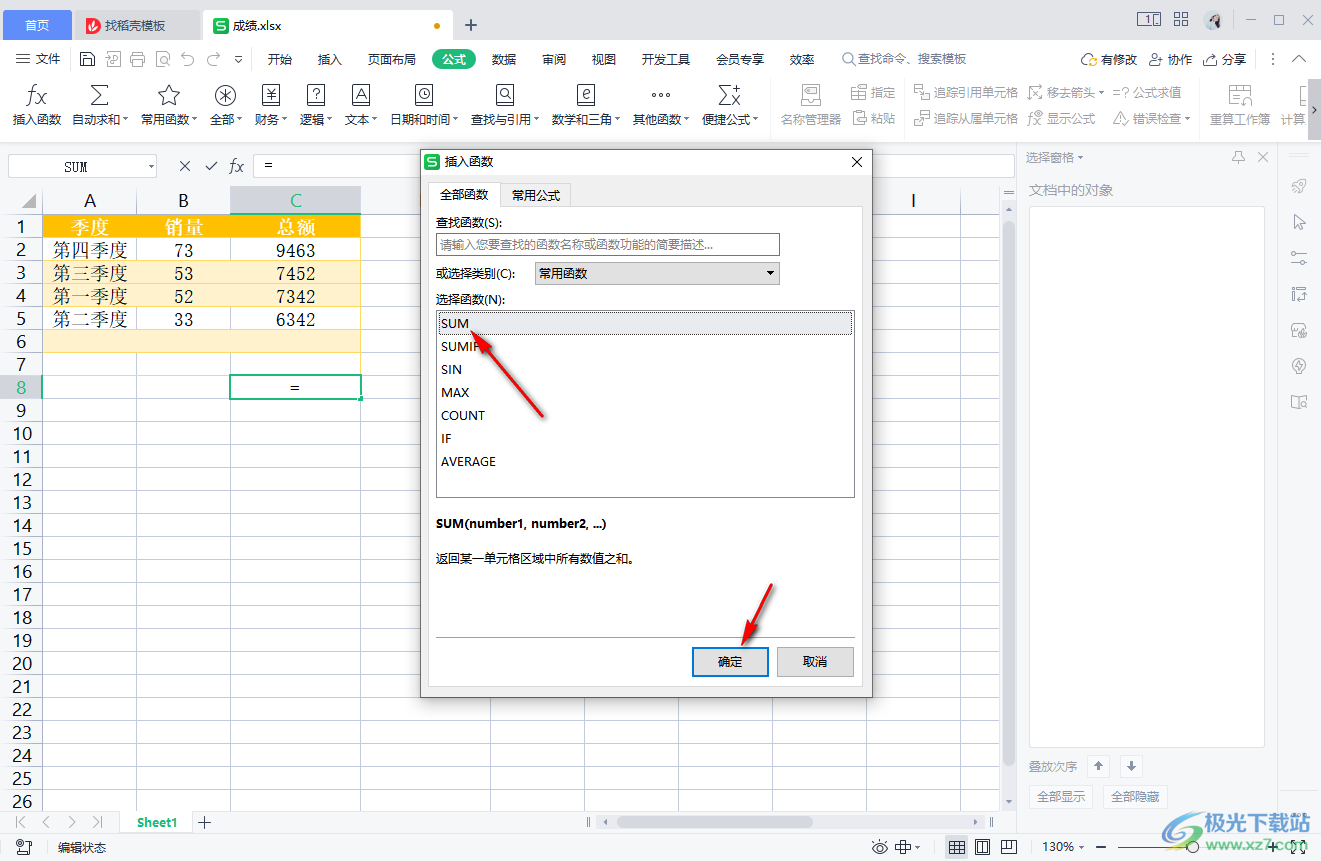
4.接着,在sum的删除窗口中,直接使用鼠标框选表格中需要进行求和的区域,之后在数值1的框中就会自动的显示处理,可以看到已经有求和的结果出来了,之后大家确定按钮。
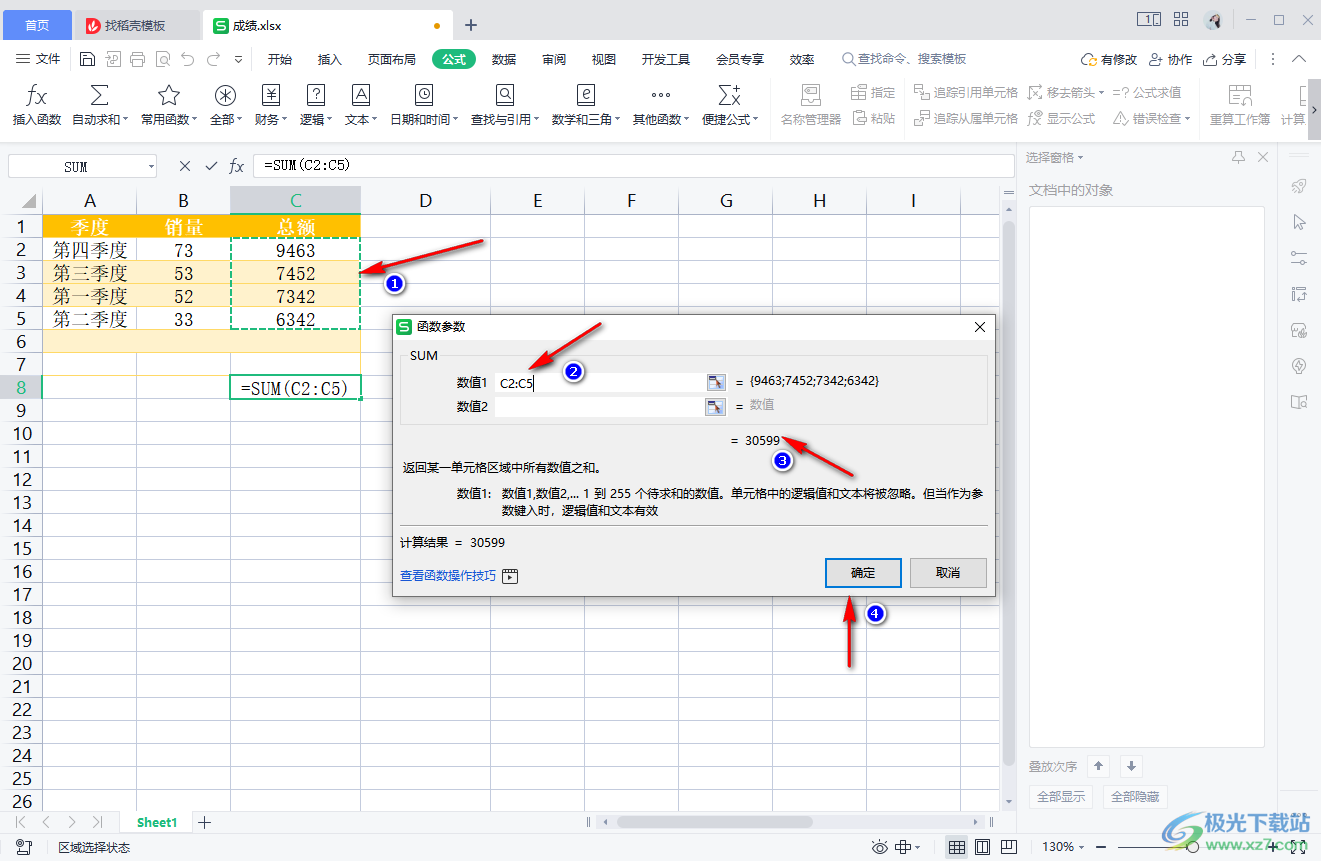
5.返回到表格页眉中,就会看到选中的单元格中已经计算出结果了,如图所示。
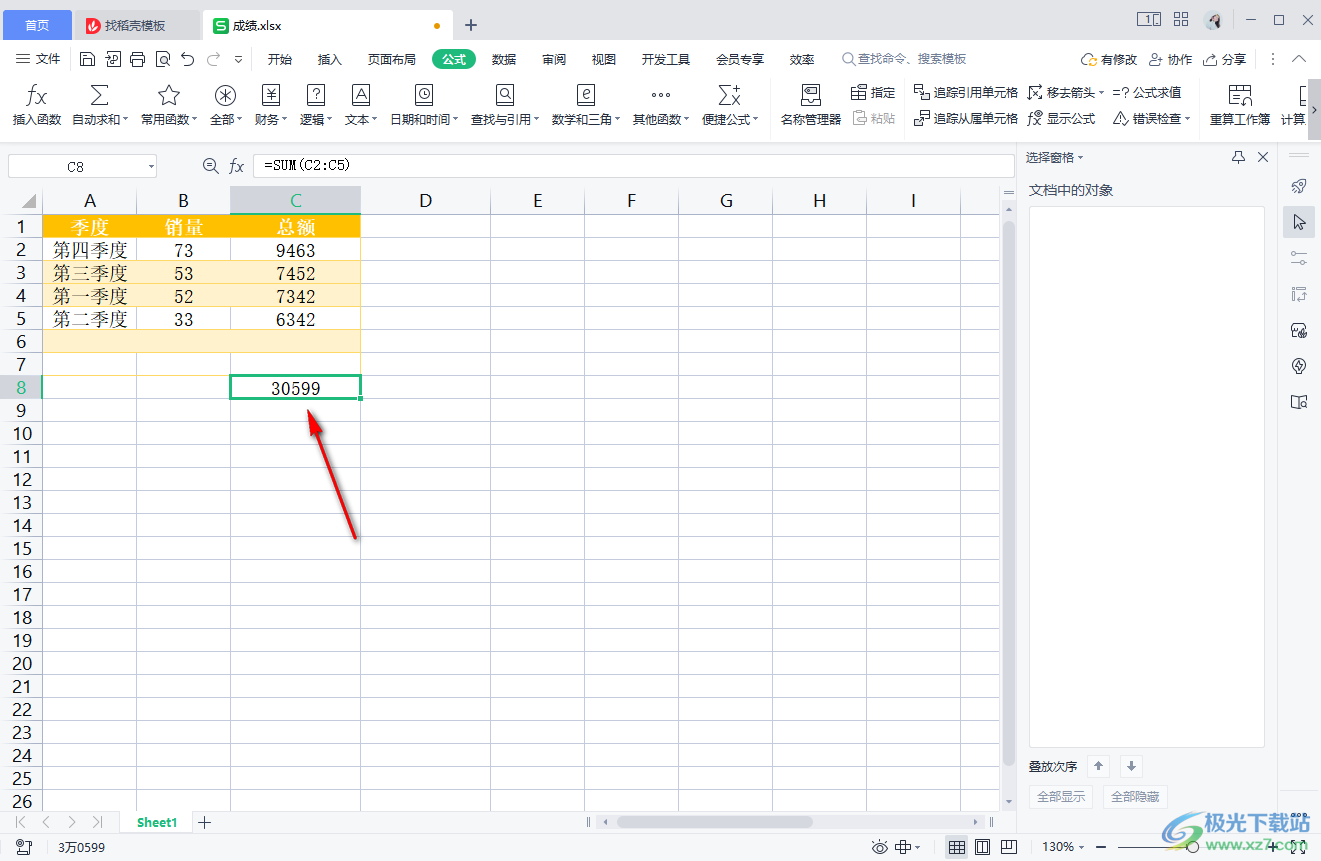
以上就是关于如何使用WPS Excel设置自动计算的具体操作方法,如果你需要在Excel中计算一些数据,那么就可以进入到插入函数的窗口中进行选择相应的函数进行计算即可,提供的函数公式十分的全面,感兴趣的话可以操作试试。
